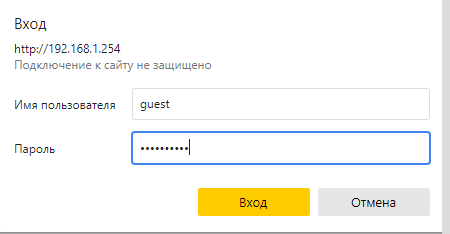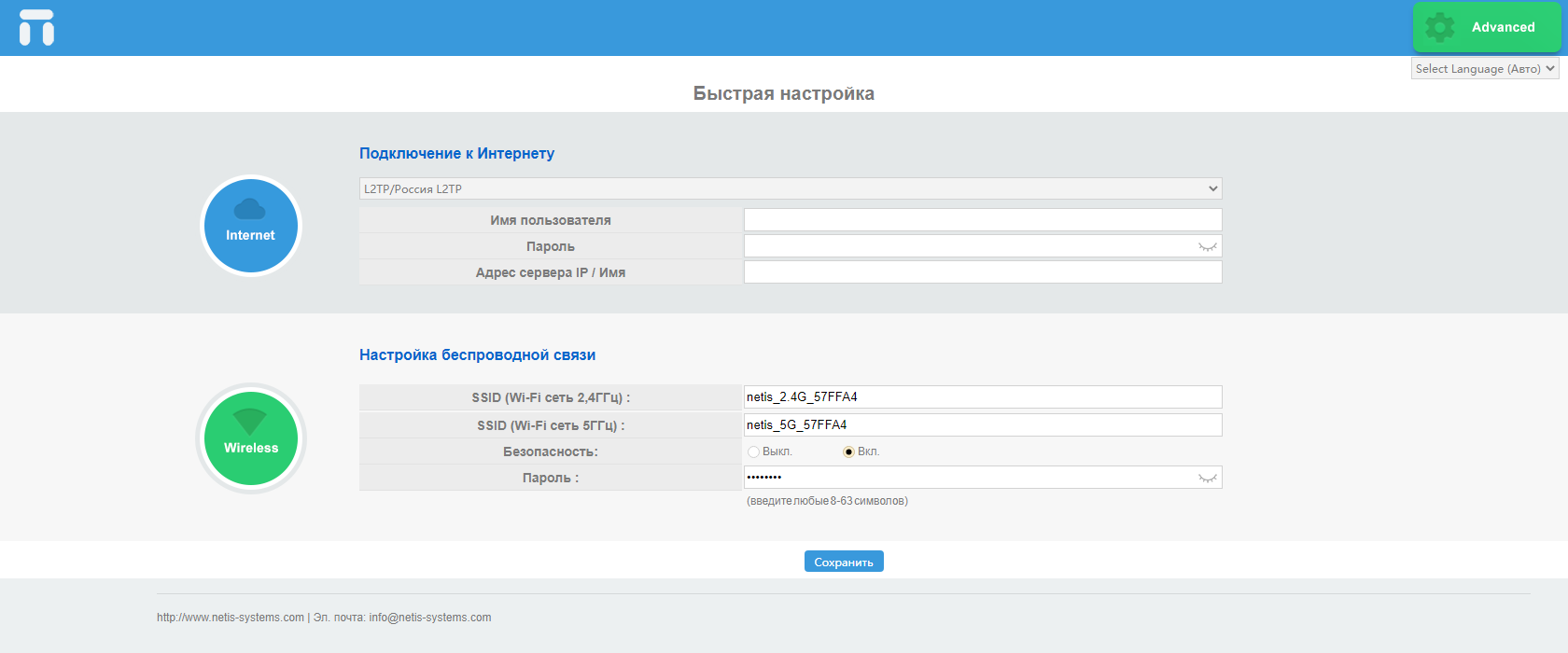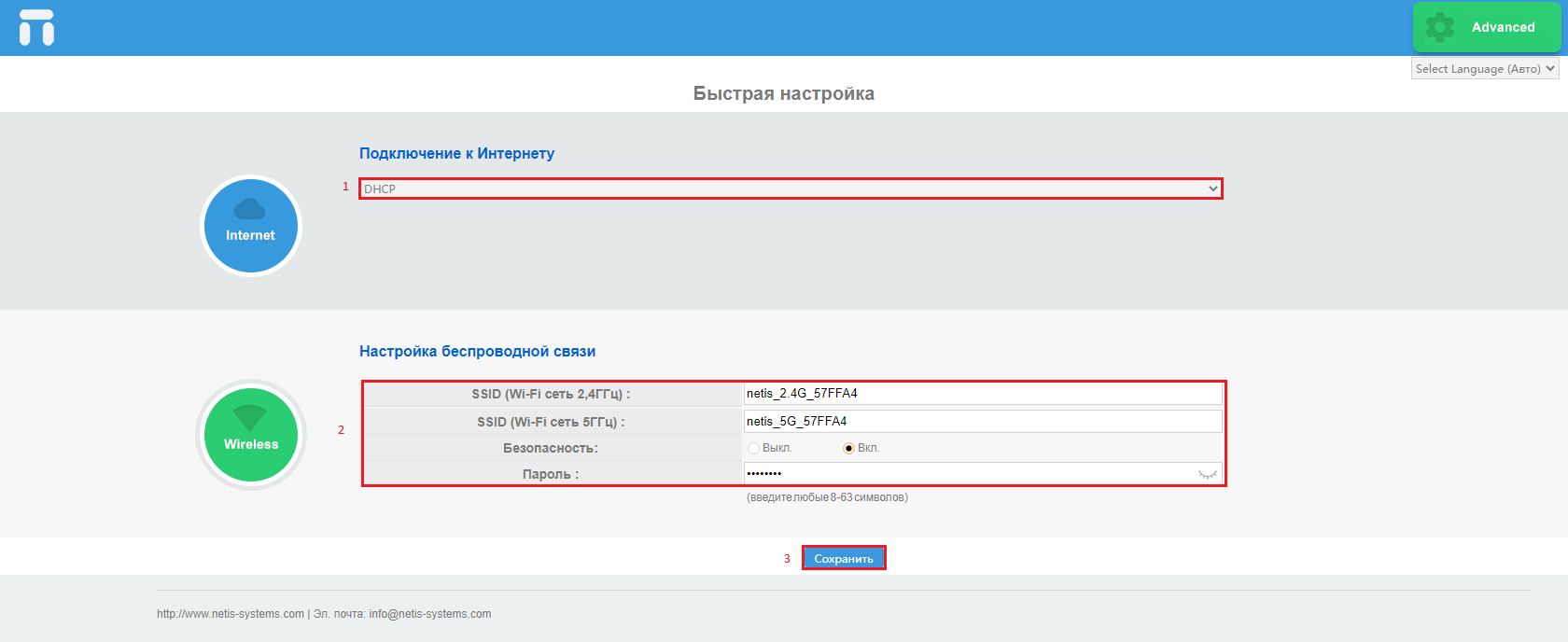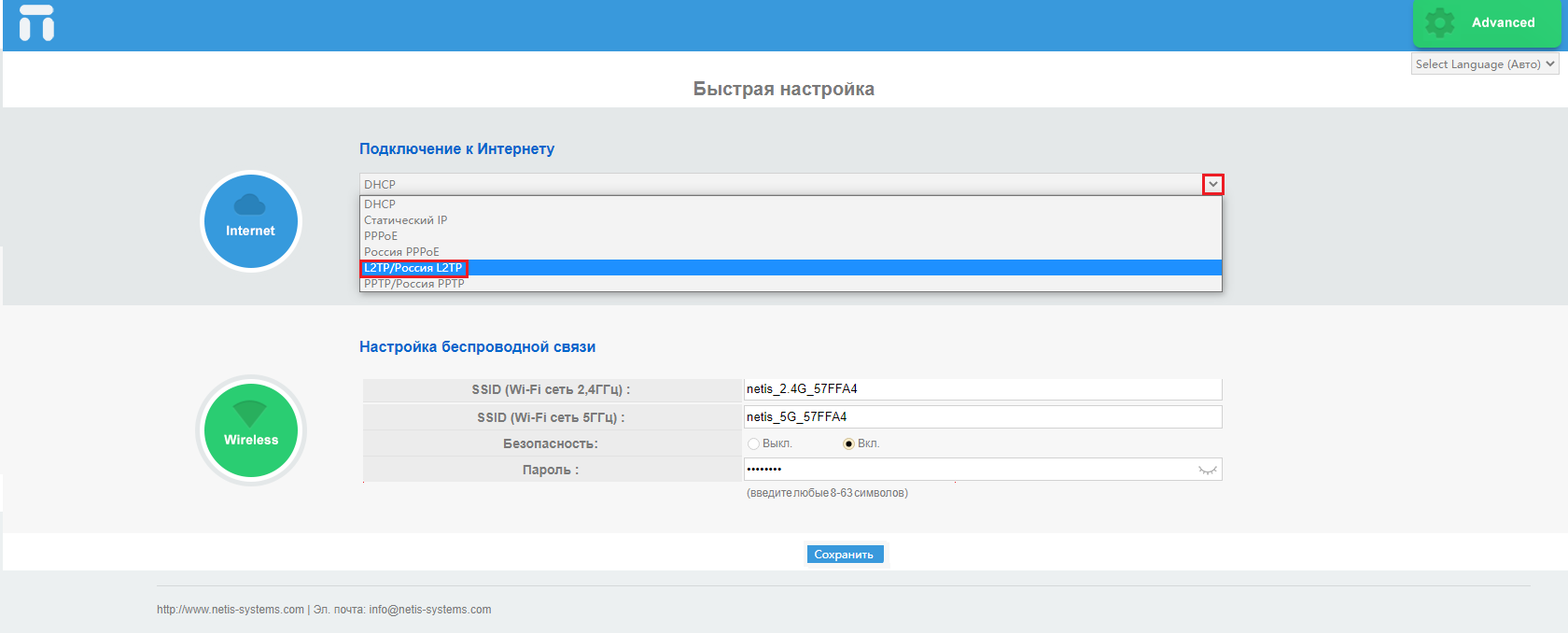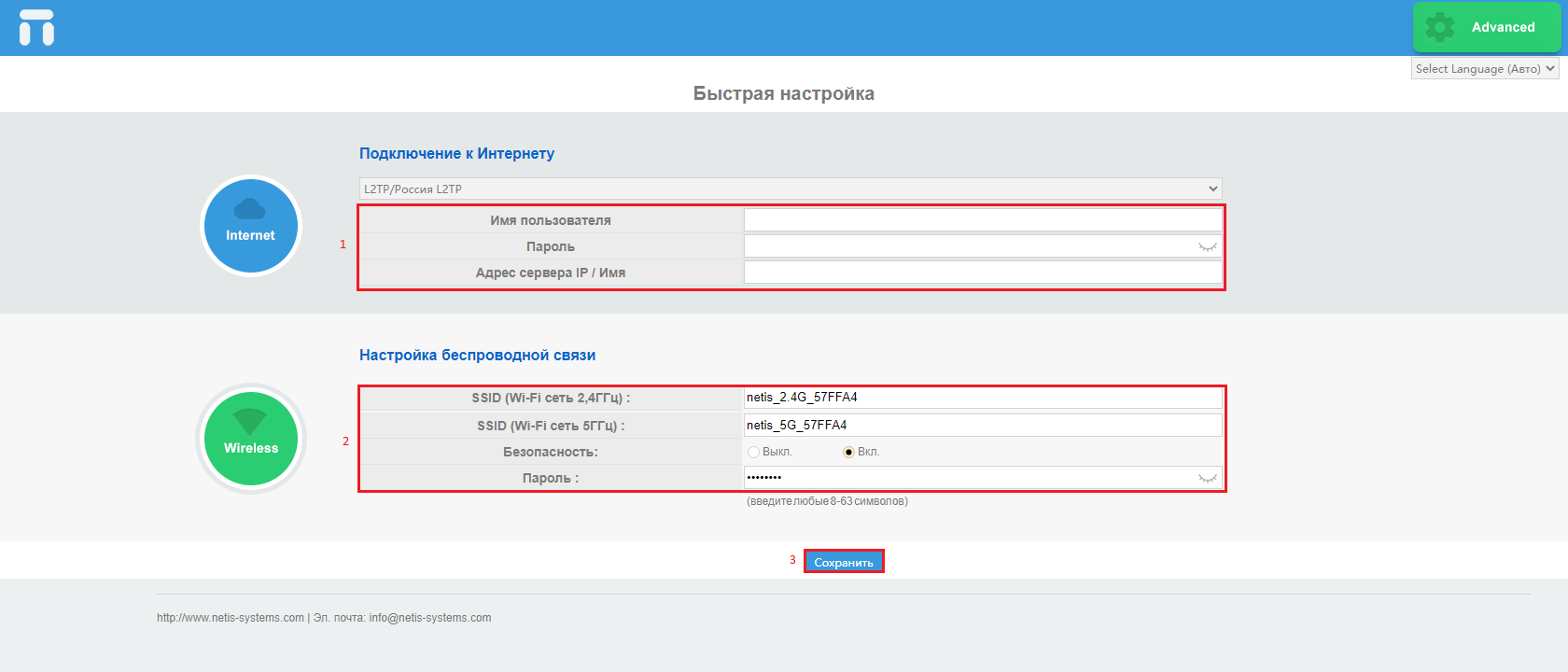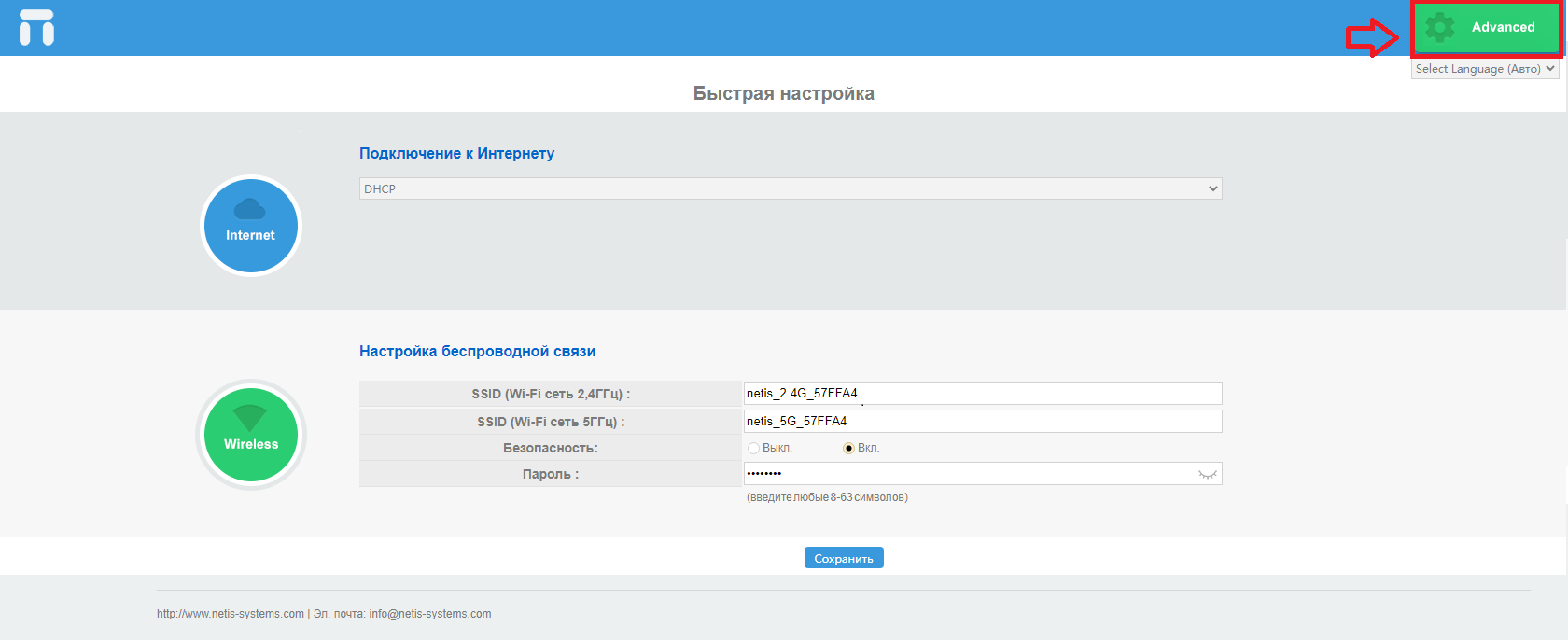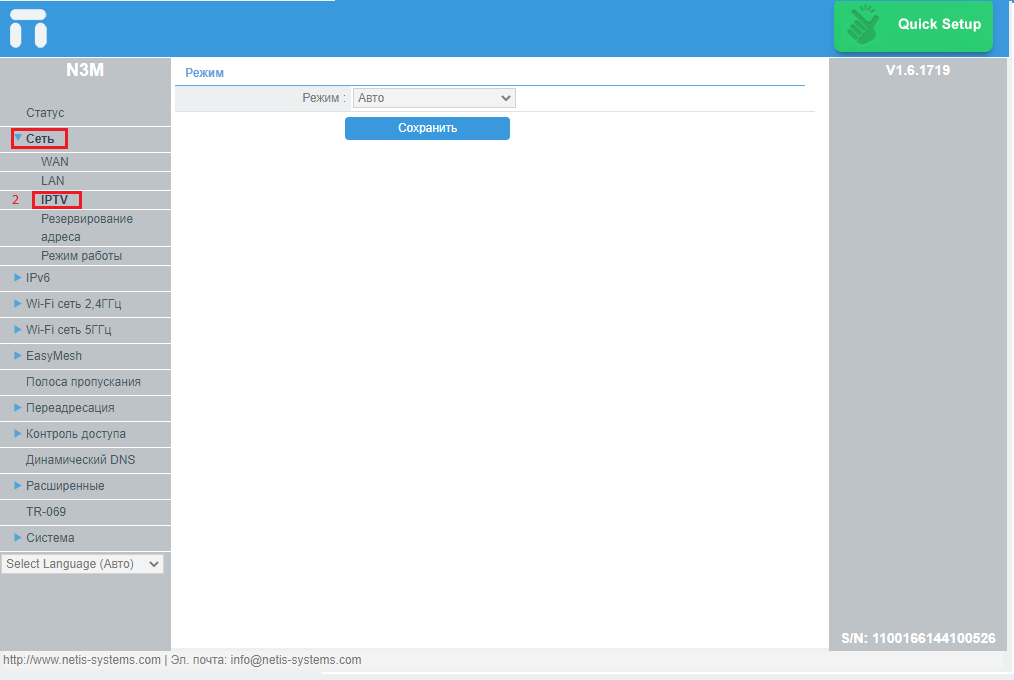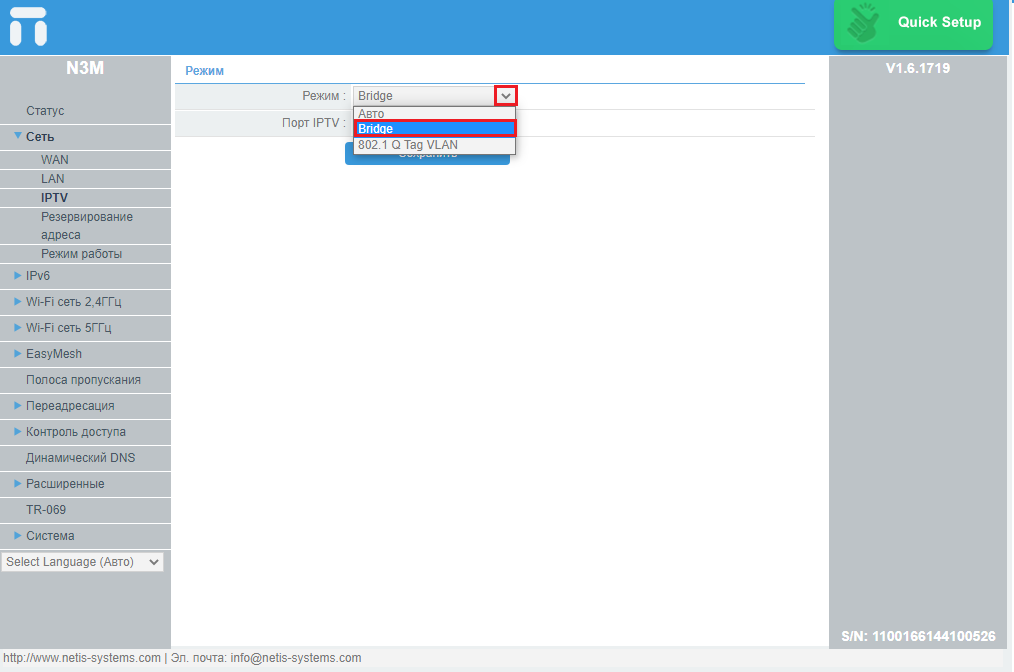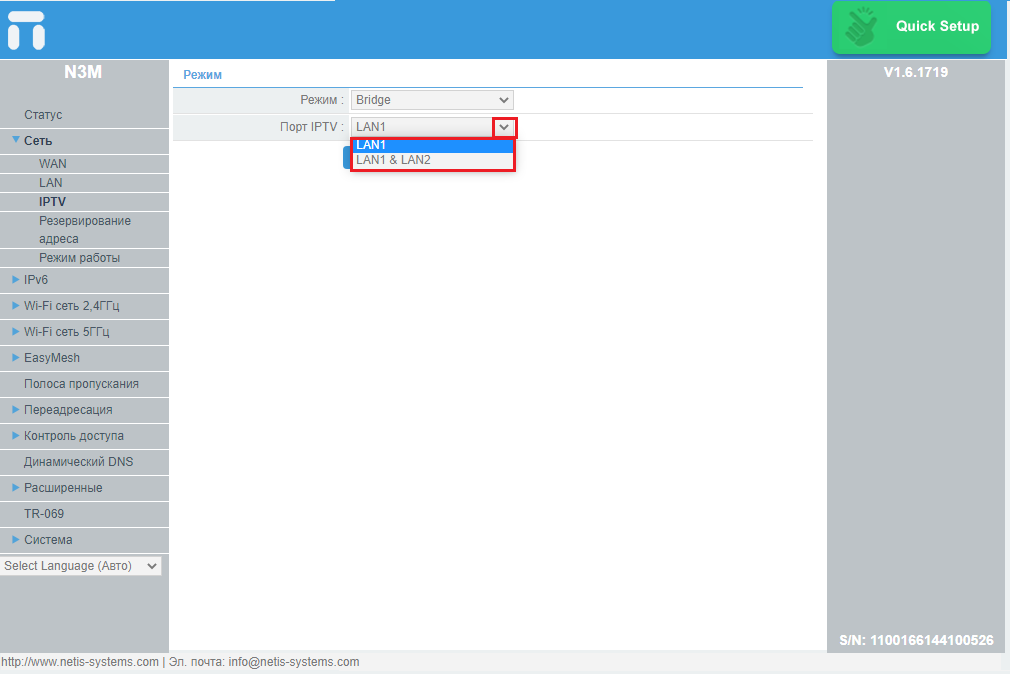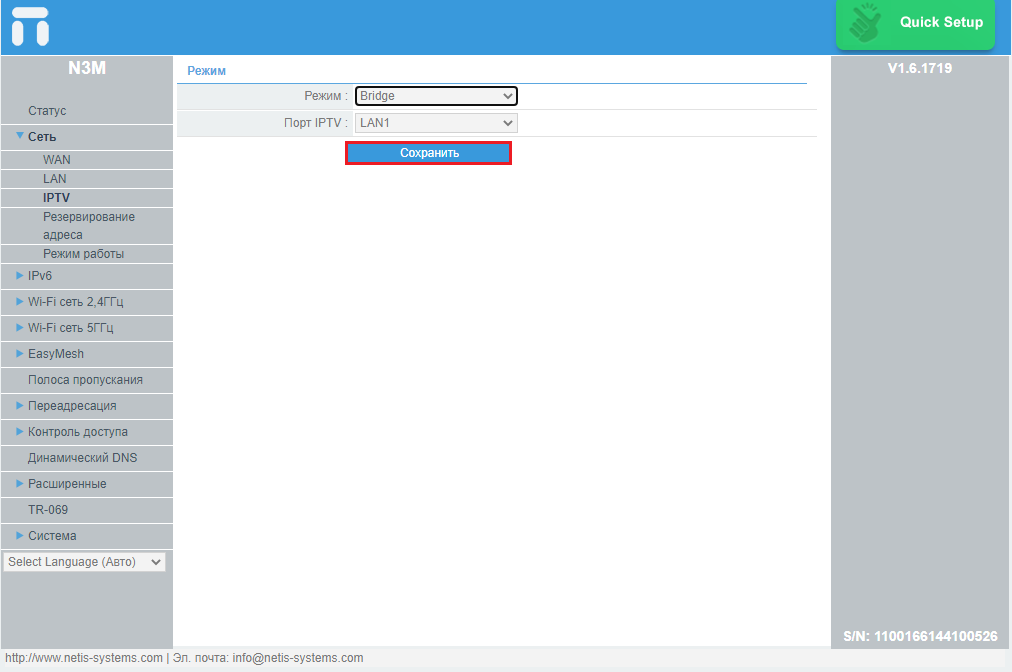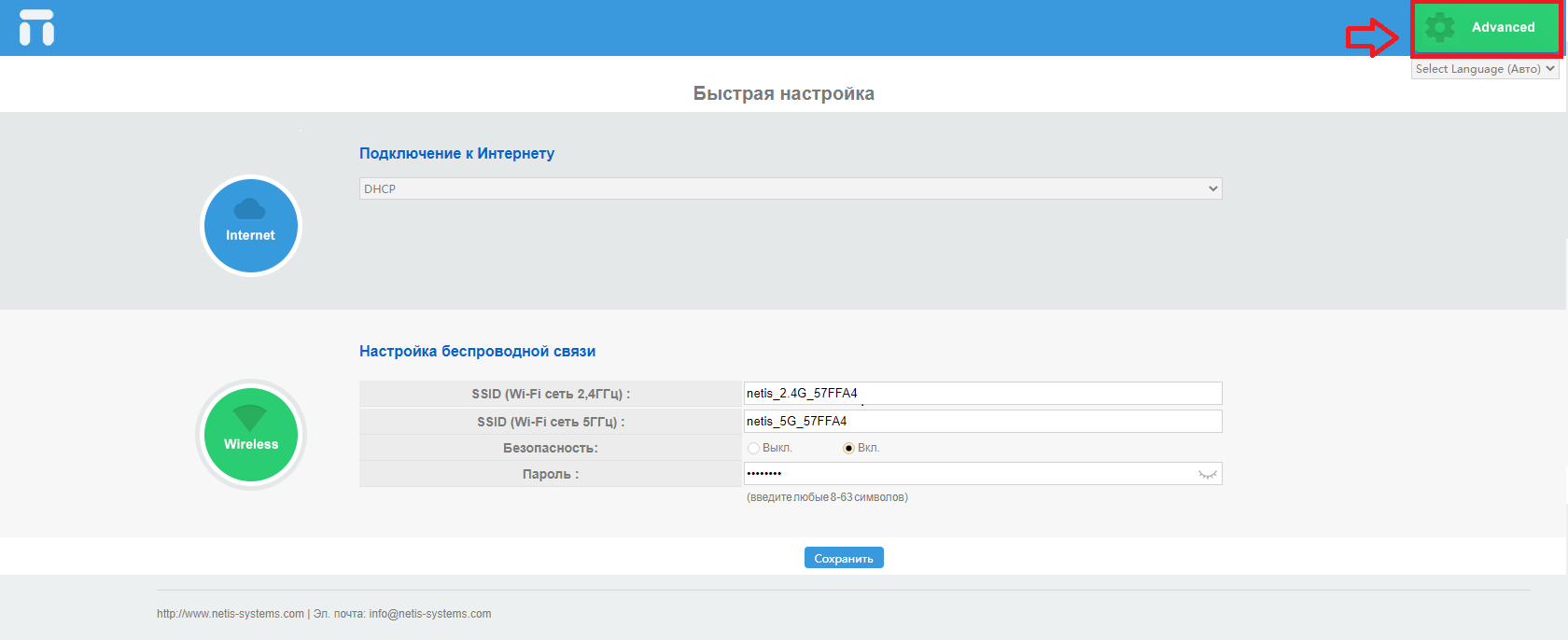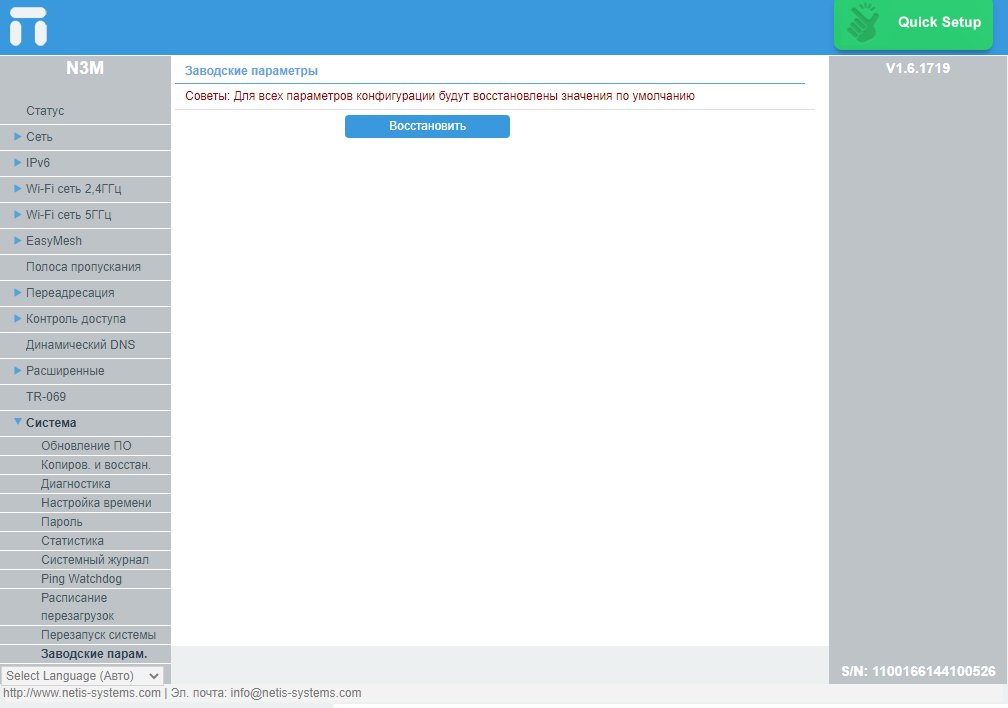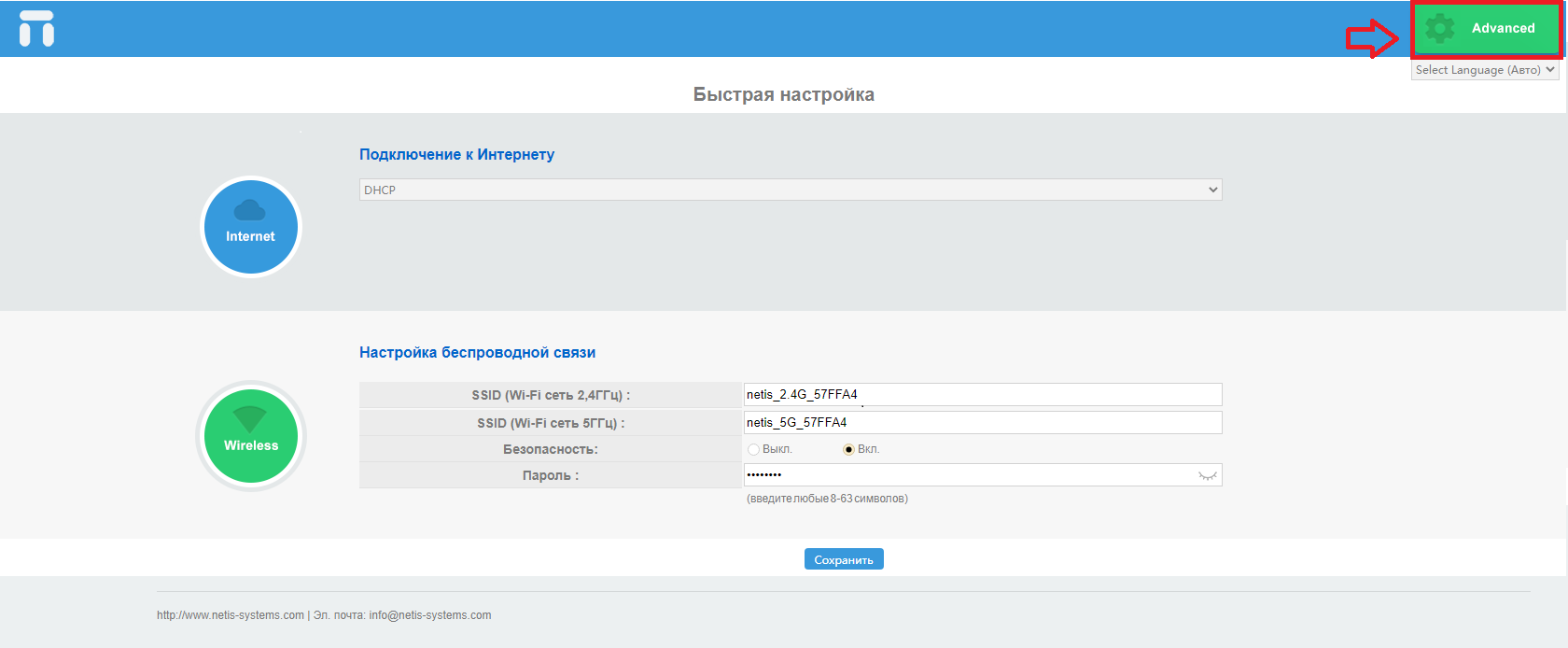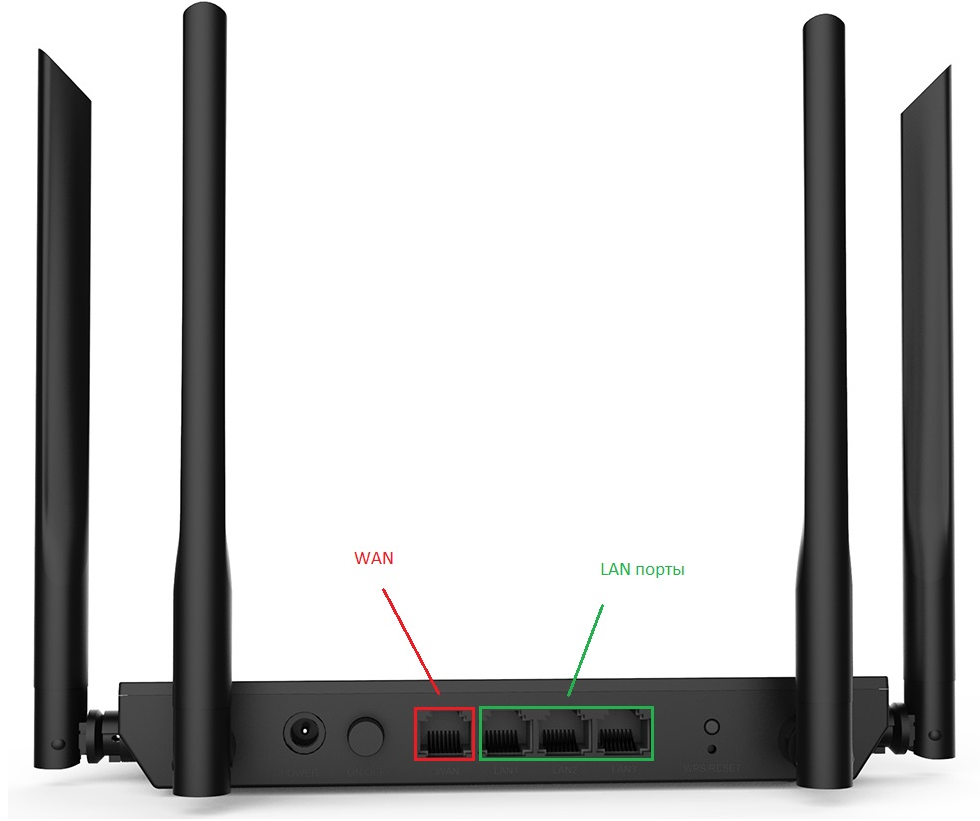Netis N4
Подключите кабель, который вам провели в квартиру наши монтажники в порт WAN, а компьютер подключите в любой из LAN портов. Вы так же можете соединить ваш ПК с роутером по беспроводной сети, но на первичном этапе настройки лучше использовать кабель.
Попробуйте открыть любую страницу в браузере или введите в адресную строку login.beeline.ru или 83.102.180.167 — откроется страница авторизации, на которой нужно ввести данные:
В поле «Логин» — имя пользователя по договору (089/085).
В поле «Пароль» — пароль от домашнего интернета.
После чего нажмите кнопку «Войти».
Отобразится информация, что авторизация успешно пройдена и для установки соединения нужно подождать 10 минут.
Откройте браузер и введите в адресную строку 192.168.1.254. Роутер предложит вам ввести имя пользователя и пароль. Введите в первое поле guest, во второе введите пароль, указанный на наклейке роутера (на дне). Нажмите кнопку «Вход».
Вы попадёте в меню роутера с быстрой настройкой.
В разделе «Подключение к интернету» выберите «DHCP».
Если требуется сменить название и пароль для wi-fi сети – измените настройки в разделе «Настройки беспроводной сети», затем нажмите «Сохранить».
Если вы ранее проходили авторизацию на IPOE — инструкцию «Настройка на L2TP» пропустите, она вам не нужна.
В разделе «Подключение к интернету» выберите «L2TP/Россия L2TP».
Вносим настройки:
— имя пользователя – Логин от домашнего интернета (может начинается на 085 или 089)
— пароль – Пароль от домашнего интернета.
— адрес сервера IP /Имя – tp.internet.beeline.ru
Если требуется сменить название и пароль для wi-fi сети – измените настройки в разделе «Настройки беспроводной сети», затем нажмите «Сохранить».
Настройка порта для IPTV необходима только при наличии IPTV приставки. Если приставка Beeline TV (TVE) – настраивать порт для IPTV не нужно.
На главной странице переходим в раздел Advanced (Расширенные)
Выбираем раздел «Сеть» — «IPTV»
В строке «Режим» в раскрывающемся списке выбираем «Bridge»
В разделе «Порт IPTV» из раскрывающегося списка выбираем нужный порт
Используйте аппаратный сброс настроек, если требуется настроить устройство заново (удалить все пользовательские настройки), нет доступа к веб-странице интерфейса настроек роутера, после настройки роутера интернет-соединение не установилось или пароль доступа к нему был утерян.
Внимание! При выполнении аппаратного сброса настроек все пользовательские установки будут сброшены на заводские параметры!
На задней панели роутера есть кнопка с названием WPS/RESET. Её надо нажать и удерживать в течение 20 секунд — роутер начнёт сброс настроек.
Откройте браузер и введите в адресную строку 192.168.1.254. Роутер предложит вам ввести имя пользователя и пароль. Введите в первое поле guest, во второе введите пароль, указанный на наклейке роутера (на дне). Нажмите кнопку «Вход».
На главной странице переходим в раздел Advanced (Расширенные)
Выберите «Система» — «Заводские параметры», затем нажмите кнопку «Восстановить»
На главной странице переходим в раздел Advanced (Расширенные)
Переходим в раздел «Система» — «Обновление ПО».
Выбираем файл с прошивкой.
Нажимаем «Обновить».
Netis N3
Подключите кабель, который вам провели в квартиру наши монтажники в порт WAN, а компьютер подключите в любой из LAN портов. Вы так же можете соединить ваш ПК с роутером по беспроводной сети, но на первичном этапе настройки лучше использовать кабель.
Попробуйте открыть любую страницу в браузере или введите в адресную строку login.beeline.ru или 83.102.180.167 — откроется страница авторизации, на которой нужно ввести данные:
В поле «Логин» — имя пользователя по договору (089/085).
В поле «Пароль» — пароль от домашнего интернета.
После чего нажмите кнопку «Войти».
Отобразится информация, что авторизация успешно пройдена и для установки соединения нужно подождать 10 минут.
Откройте браузер и введите в адресную строку 192.168.1.254. Роутер предложит вам ввести имя пользователя и пароль. Введите в первое поле guest, во второе введите пароль, указанный на наклейке роутера (на дне). Нажмите кнопку «Вход».
Вы попадёте в меню роутера с быстрой настройкой.
В разделе «Подключение к интернету» выберите «DHCP».
Если требуется сменить название и пароль для wi-fi сети – измените настройки в разделе «Настройки беспроводной сети», затем нажмите «Сохранить».
Если вы ранее проходили авторизацию на IPOE — инструкцию «Настройка на L2TP» пропустите, она вам не нужна.
В разделе «Подключение к интернету» выберите «L2TP/Россия L2TP».
Вносим настройки:
— имя пользователя – Логин от домашнего интернета (может начинается на 085 или 089)
— пароль – Пароль от домашнего интернета.
— адрес сервера IP /Имя – tp.internet.beeline.ru
Если требуется сменить название и пароль для wi-fi сети – измените настройки в разделе «Настройки беспроводной сети», затем нажмите «Сохранить».
Настройка порта для IPTV необходима только при наличии IPTV приставки. Если приставка Beeline TV (TVE) – настраивать порт для IPTV не нужно.
На главной странице переходим в раздел Advanced (Расширенные)
Выбираем раздел «Сеть» — «IPTV»
В строке «Режим» в раскрывающемся списке выбираем «Bridge»
В разделе «Порт IPTV» из раскрывающегося списка выбираем нужный порт
Используйте аппаратный сброс настроек, если требуется настроить устройство заново (удалить все пользовательские настройки), нет доступа к веб-странице интерфейса настроек роутера, после настройки роутера интернет-соединение не установилось или пароль доступа к нему был утерян.
Внимание! При выполнении аппаратного сброса настроек все пользовательские установки будут сброшены на заводские параметры!
На задней панели роутера есть кнопка с названием WPS/RESET. Её надо нажать и удерживать в течение 20 секунд — роутер начнёт сброс настроек.
Откройте браузер и введите в адресную строку 192.168.1.254. Роутер предложит вам ввести имя пользователя и пароль. Введите в первое поле guest, во второе введите пароль, указанный на наклейке роутера (на дне). Нажмите кнопку «Вход».
На главной странице переходим в раздел Advanced (Расширенные)
Выберите «Система» — «Заводские параметры», затем нажмите кнопку «Восстановить»
На главной странице переходим в раздел Advanced (Расширенные)
Переходим в раздел «Система» — «Обновление ПО».
Выбираем файл с прошивкой.
Нажимаем «Обновить».
Netis N4
Подключите кабель, который вам провели в квартиру наши монтажники в порт WAN, а компьютер подключите в любой из LAN портов. Вы так же можете соединить ваш ПК с роутером по беспроводной сети, но на первичном этапе настройки лучше использовать кабель.
Попробуйте открыть любую страницу в браузере или введите в адресную строку login.beeline.ru или 83.102.180.167 — откроется страница авторизации, на которой нужно ввести данные:
В поле «Логин» — имя пользователя по договору (089/085).
В поле «Пароль» — пароль от домашнего интернета.
После чего нажмите кнопку «Войти».
Отобразится информация, что авторизация успешно пройдена и для установки соединения нужно подождать 10 минут.
Откройте браузер и введите в адресную строку 192.168.1.254. Роутер предложит вам ввести имя пользователя и пароль. Введите в первое поле guest, во второе введите пароль, указанный на наклейке роутера (на дне). Нажмите кнопку «Вход».
Вы попадёте в меню роутера с быстрой настройкой.
В разделе «Подключение к интернету» выберите «DHCP».
Если требуется сменить название и пароль для wi-fi сети – измените настройки в разделе «Настройки беспроводной сети», затем нажмите «Сохранить».
Если вы ранее проходили авторизацию на IPOE — инструкцию «Настройка на L2TP» пропустите, она вам не нужна.
В разделе «Подключение к интернету» выберите «L2TP/Россия L2TP».
Вносим настройки:
— имя пользователя – Логин от домашнего интернета (может начинается на 085 или 089)
— пароль – Пароль от домашнего интернета.
— адрес сервера IP /Имя – tp.internet.beeline.ru
Если требуется сменить название и пароль для wi-fi сети – измените настройки в разделе «Настройки беспроводной сети», затем нажмите «Сохранить».
Настройка порта для IPTV необходима только при наличии IPTV приставки. Если приставка Beeline TV (TVE) – настраивать порт для IPTV не нужно.
На главной странице переходим в раздел Advanced (Расширенные)
Выбираем раздел «Сеть» — «IPTV»
В строке «Режим» в раскрывающемся списке выбираем «Bridge»
В разделе «Порт IPTV» из раскрывающегося списка выбираем нужный порт
Используйте аппаратный сброс настроек, если требуется настроить устройство заново (удалить все пользовательские настройки), нет доступа к веб-странице интерфейса настроек роутера, после настройки роутера интернет-соединение не установилось или пароль доступа к нему был утерян.
Внимание! При выполнении аппаратного сброса настроек все пользовательские установки будут сброшены на заводские параметры!
На задней панели роутера есть кнопка с названием WPS/RESET. Её надо нажать и удерживать в течение 20 секунд — роутер начнёт сброс настроек.
Откройте браузер и введите в адресную строку 192.168.1.254. Роутер предложит вам ввести имя пользователя и пароль. Введите в первое поле guest, во второе введите пароль, указанный на наклейке роутера (на дне). Нажмите кнопку «Вход».
На главной странице переходим в раздел Advanced (Расширенные)
Выберите «Система» — «Заводские параметры», затем нажмите кнопку «Восстановить»
На главной странице переходим в раздел Advanced (Расширенные)
Переходим в раздел «Система» — «Обновление ПО».
Выбираем файл с прошивкой.
Нажимаем «Обновить».
Netis N3
Подключите кабель, который вам провели в квартиру наши монтажники в порт WAN, а компьютер подключите в любой из LAN портов. Вы так же можете соединить ваш ПК с роутером по беспроводной сети, но на первичном этапе настройки лучше использовать кабель.
Попробуйте открыть любую страницу в браузере или введите в адресную строку login.beeline.ru или 83.102.180.167 — откроется страница авторизации, на которой нужно ввести данные:
В поле «Логин» — имя пользователя по договору (089/085).
В поле «Пароль» — пароль от домашнего интернета.
После чего нажмите кнопку «Войти».
Отобразится информация, что авторизация успешно пройдена и для установки соединения нужно подождать 10 минут.
Откройте браузер и введите в адресную строку 192.168.1.254. Роутер предложит вам ввести имя пользователя и пароль. Введите в первое поле guest, во второе введите пароль, указанный на наклейке роутера (на дне). Нажмите кнопку «Вход».
Вы попадёте в меню роутера с быстрой настройкой.
В разделе «Подключение к интернету» выберите «DHCP».
Если требуется сменить название и пароль для wi-fi сети – измените настройки в разделе «Настройки беспроводной сети», затем нажмите «Сохранить».
Если вы ранее проходили авторизацию на IPOE — инструкцию «Настройка на L2TP» пропустите, она вам не нужна.
В разделе «Подключение к интернету» выберите «L2TP/Россия L2TP».
Вносим настройки:
— имя пользователя – Логин от домашнего интернета (может начинается на 085 или 089)
— пароль – Пароль от домашнего интернета.
— адрес сервера IP /Имя – tp.internet.beeline.ru
Если требуется сменить название и пароль для wi-fi сети – измените настройки в разделе «Настройки беспроводной сети», затем нажмите «Сохранить».
Настройка порта для IPTV необходима только при наличии IPTV приставки. Если приставка Beeline TV (TVE) – настраивать порт для IPTV не нужно.
На главной странице переходим в раздел Advanced (Расширенные)
Выбираем раздел «Сеть» — «IPTV»
В строке «Режим» в раскрывающемся списке выбираем «Bridge»
В разделе «Порт IPTV» из раскрывающегося списка выбираем нужный порт
Используйте аппаратный сброс настроек, если требуется настроить устройство заново (удалить все пользовательские настройки), нет доступа к веб-странице интерфейса настроек роутера, после настройки роутера интернет-соединение не установилось или пароль доступа к нему был утерян.
Внимание! При выполнении аппаратного сброса настроек все пользовательские установки будут сброшены на заводские параметры!
На задней панели роутера есть кнопка с названием WPS/RESET. Её надо нажать и удерживать в течение 20 секунд — роутер начнёт сброс настроек.
Откройте браузер и введите в адресную строку 192.168.1.254. Роутер предложит вам ввести имя пользователя и пароль. Введите в первое поле guest, во второе введите пароль, указанный на наклейке роутера (на дне). Нажмите кнопку «Вход».
На главной странице переходим в раздел Advanced (Расширенные)
Выберите «Система» — «Заводские параметры», затем нажмите кнопку «Восстановить»
На главной странице переходим в раздел Advanced (Расширенные)
Переходим в раздел «Система» — «Обновление ПО».
Выбираем файл с прошивкой.
Нажимаем «Обновить».